iPad: Hoe de SIM-kaart in te voegen of te verwijderen
Leer hoe u toegang krijgt tot de SIM-kaart op de Apple iPad met deze handleiding.
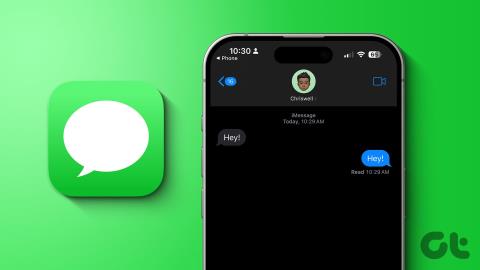
Spamden uw vrienden u met hun vakantiefoto's op iMessage? Of is het uw broer of zus die een fotologboek van hun dag iMessaging? Hoewel het zien van die blije gezichten je dag goed kan maken, worden talloze afbeeldingen automatisch opgeslagen op de camerarol van de iPhone. Als je dit beu bent, helpen we je te voorkomen dat foto's berichten opslaan op de filmrol van je iPhone.
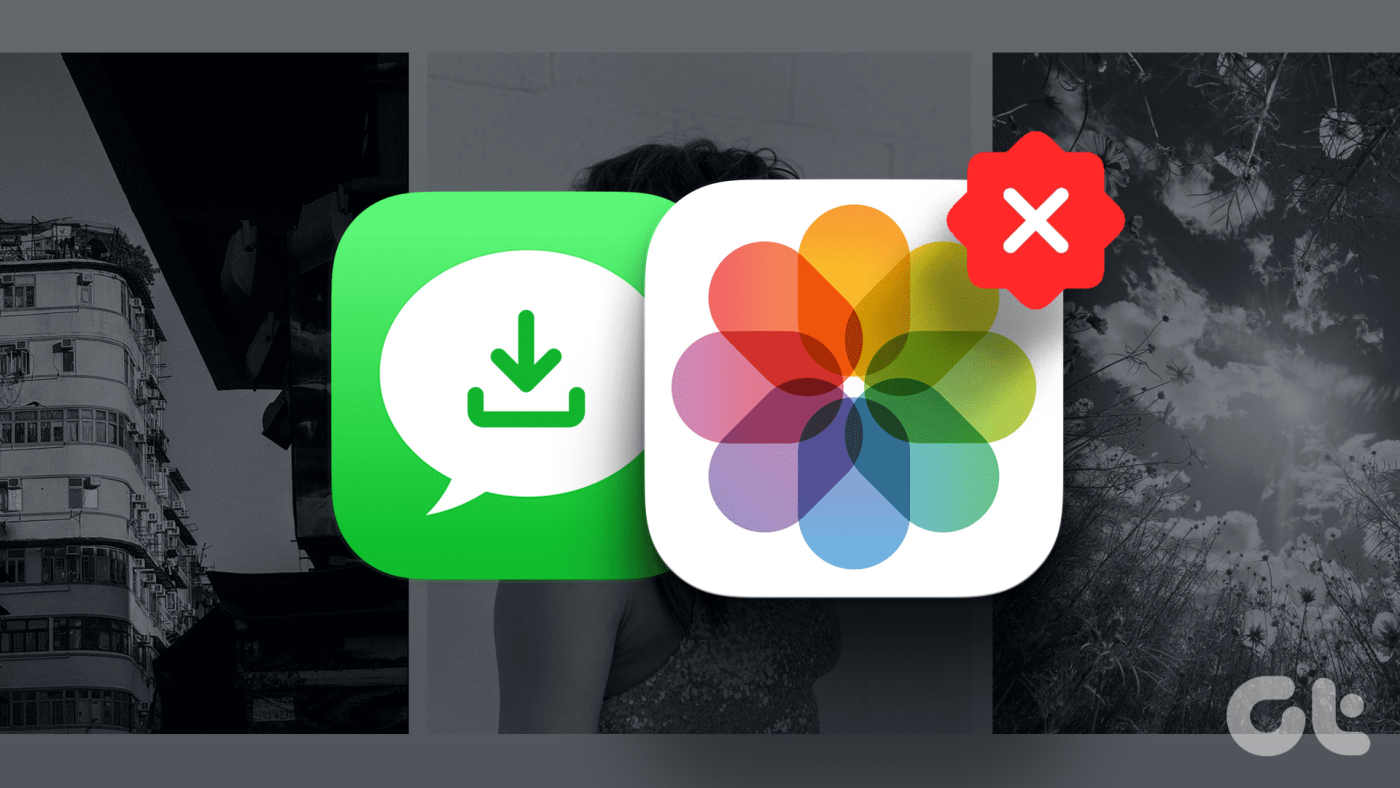
Apple's iMessage wordt geleverd met verschillende coole functies . Bovendien is het een handig medium om met andere iPhone-liefhebbers te communiceren. Foto's die via iMessage worden ontvangen, kunnen echter uw opslagruimte in beslag nemen. Als u zich zorgen maakt, vertellen we u waarom dit gebeurt en hoe u kunt voorkomen dat uw iPhone automatisch foto's uit berichten opslaat.
Om te beginnen kan de opeenstapeling van foto's die u van uw iMessage ontvangt, de ingebouwde iPhone-opslagruimte verkleinen. Aangezien een iPhone geen aparte map heeft voor foto's die op de iPhone zijn gemaakt, kunnen foto's die via de Berichten-app worden ontvangen bovendien het navigeren door de Foto's-app belemmeren. Bovendien wil je misschien niet dat gevoelige foto's die in Berichten worden gedeeld, hun weg vinden naar de foto's van je iPhone.
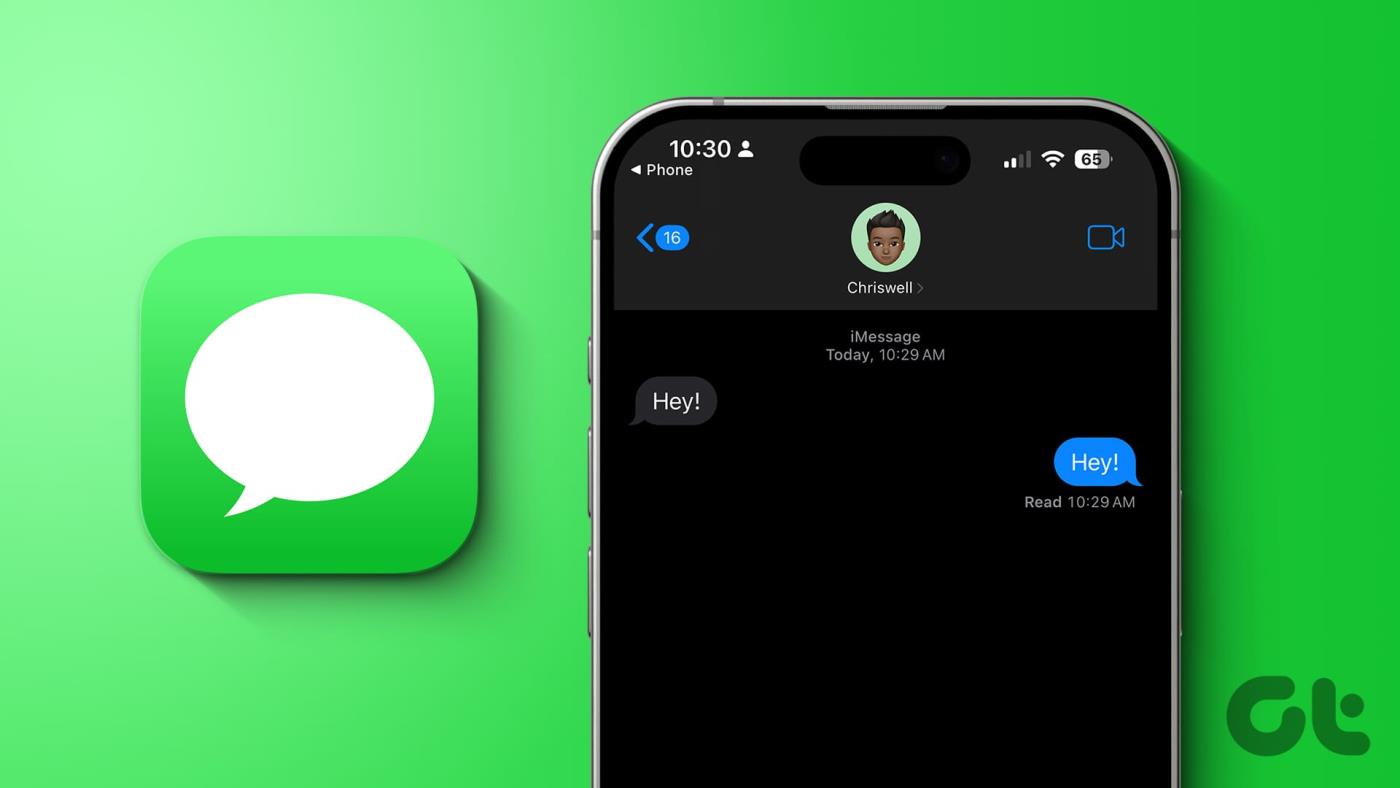
Nu vraag je je vast af waarom de foto's automatisch worden opgeslagen. Nou, het komt door Shared with You.
U hoeft niet langer door lange chats op iMessage te scrollen om de muziekaanbeveling van uw vriend te vinden. Bovendien sorteert deze functie links die worden gedeeld op iMessage Safari, Apple TV, Podcasts, Apple Music, de Nieuws-app en natuurlijk de Foto's-app. In deze ondersteunde apps vindt u een tabblad 'Gedeeld met u' .
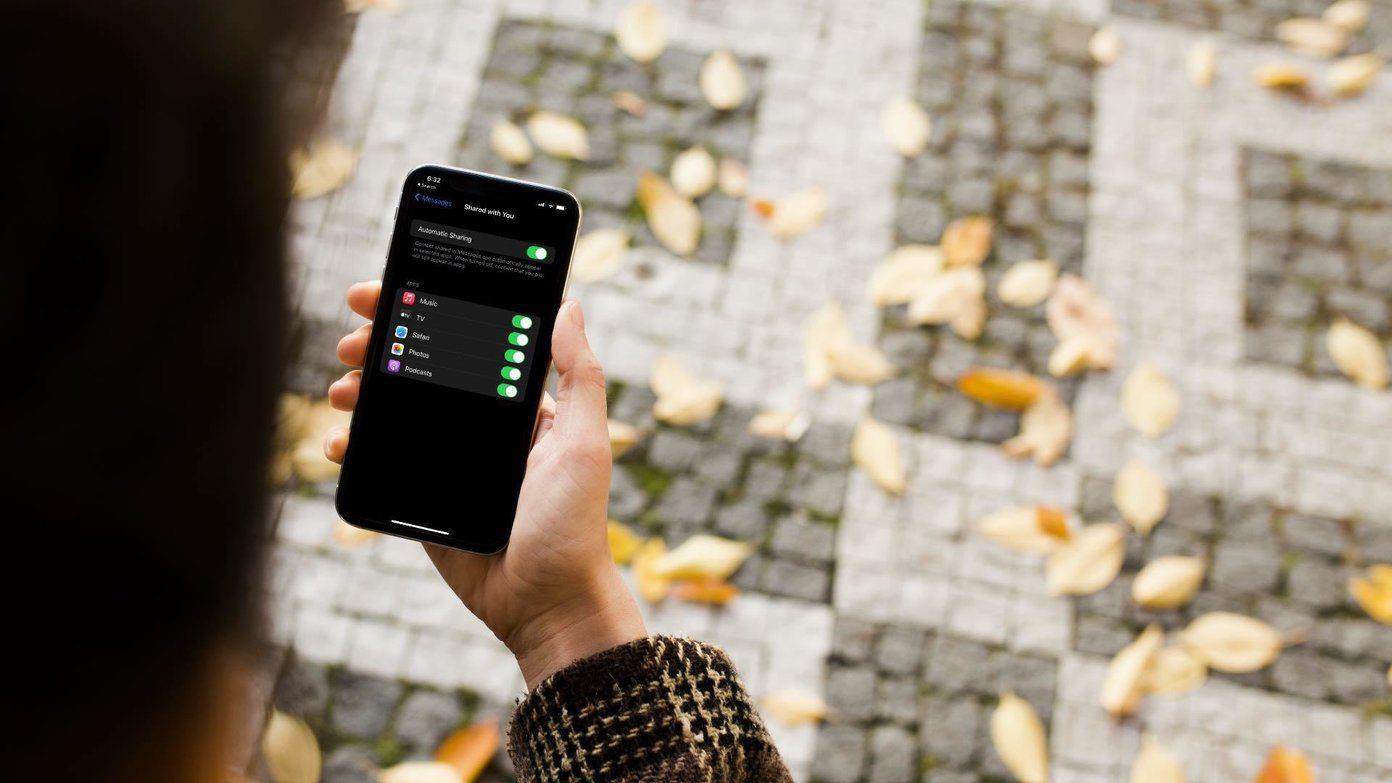
Deze handige functie is geïntroduceerd in iOS 15. Hoewel Gedeeld met jou handig is, kan het je filmrol laden met alle foto's die op iMessage worden gedeeld.
Er zijn twee manieren om te stoppen met het opslaan van foto's vanuit iMessage. U kunt elke methode gebruiken om iMessage-foto's uit te schakelen die naar de Foto's-app haasten. Hier ziet u hoe u dat kunt doen.
Een manier om te voorkomen dat uw iPhone automatisch foto's uit Berichten opslaat, is door de functie 'Gedeeld met jou' uit te schakelen voor de Foto's-app. De toepassing Instellingen kan u helpen dit probleem onder controle te houden. Hier is hoe:
Stap 1: Open de app Instellingen op uw iPhone. Scroll naar beneden om Berichten te zoeken en erop te tikken. Selecteer nu Gedeeld met jou.
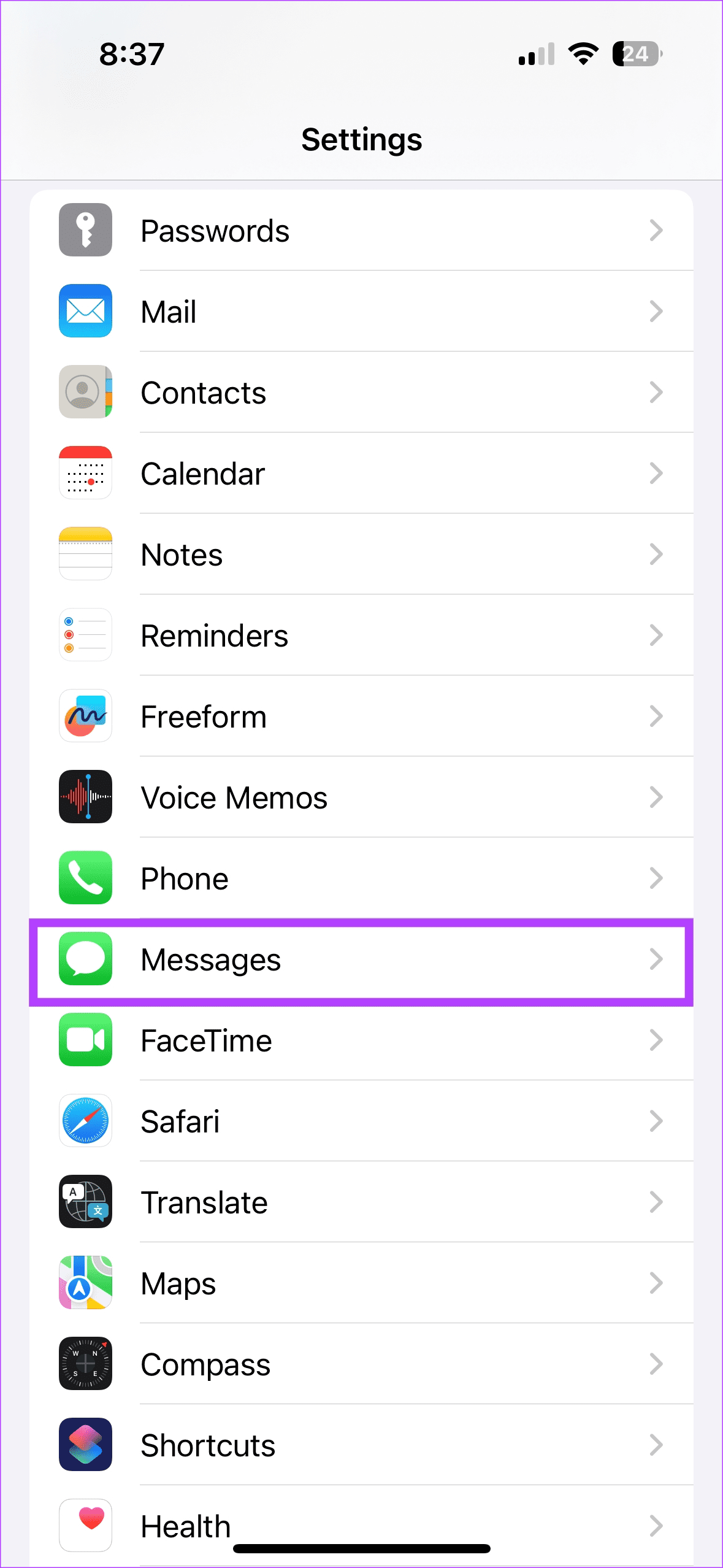
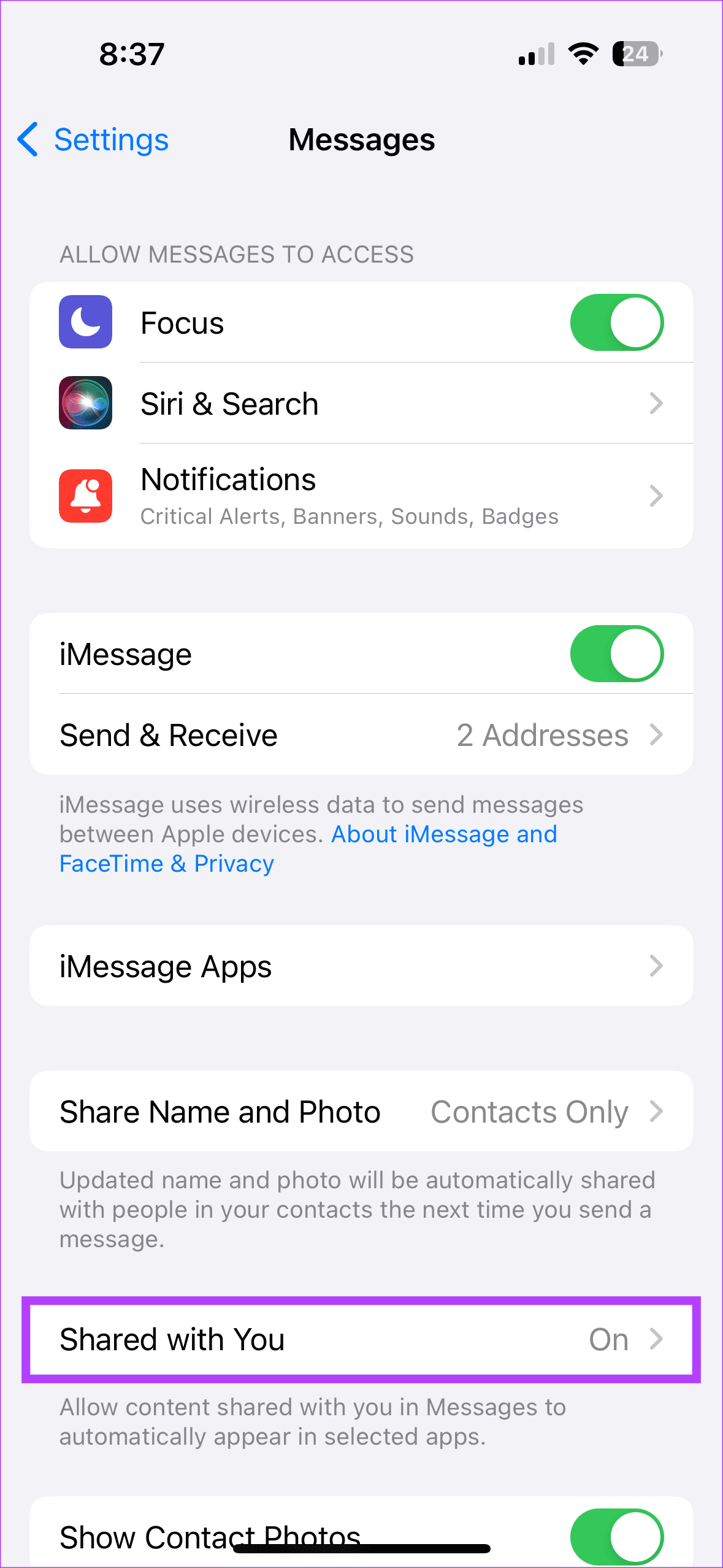
Stap 2: Schakel in de lijst met apps de schakelaar naast Foto's uit.
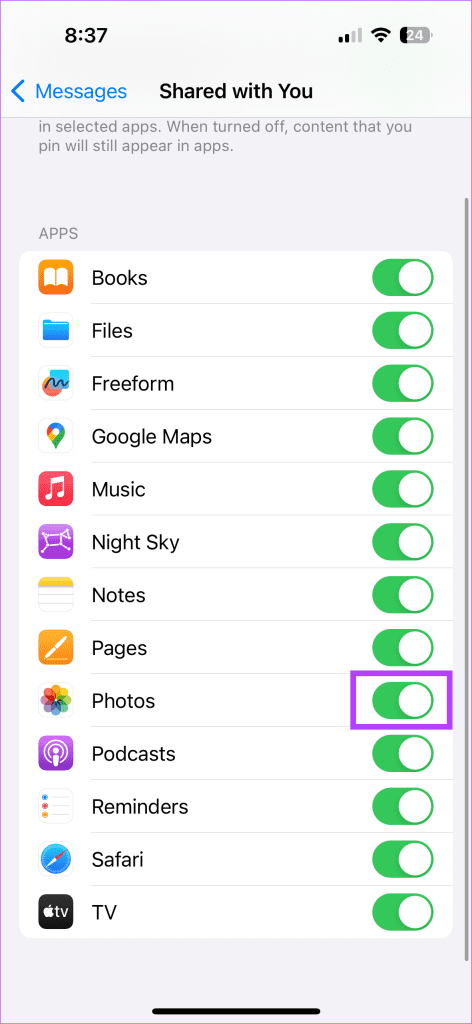
Hoewel de eerste methode effectief is, bestaat er een alternatief voor. Dat wil zeggen dat de eerste methode het gebruik van de app Instellingen inhield om Gedeeld met jou voor foto's uit te schakelen. Bij deze methode schakelt u de functie rechtstreeks in de Foto's-app uit. Hier leest u hoe u kunt voorkomen dat gedeelde foto's naar de filmrol van uw iPhone gaan.
Stap 1: Open de Foto's-app op uw iPhone> Bibliotheek. Tik vervolgens op de drie stippen in de rechterbovenhoek. Selecteer bovendien Filter.
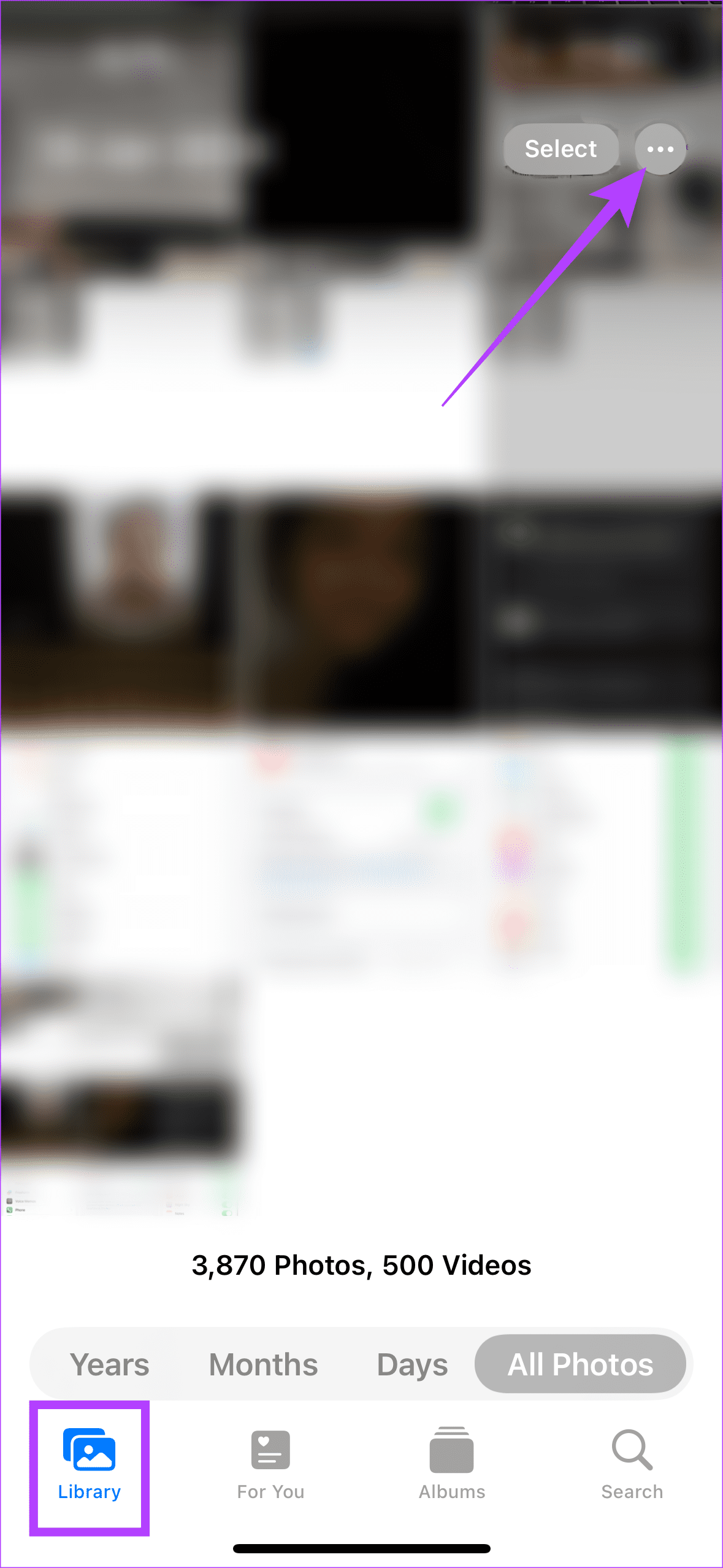
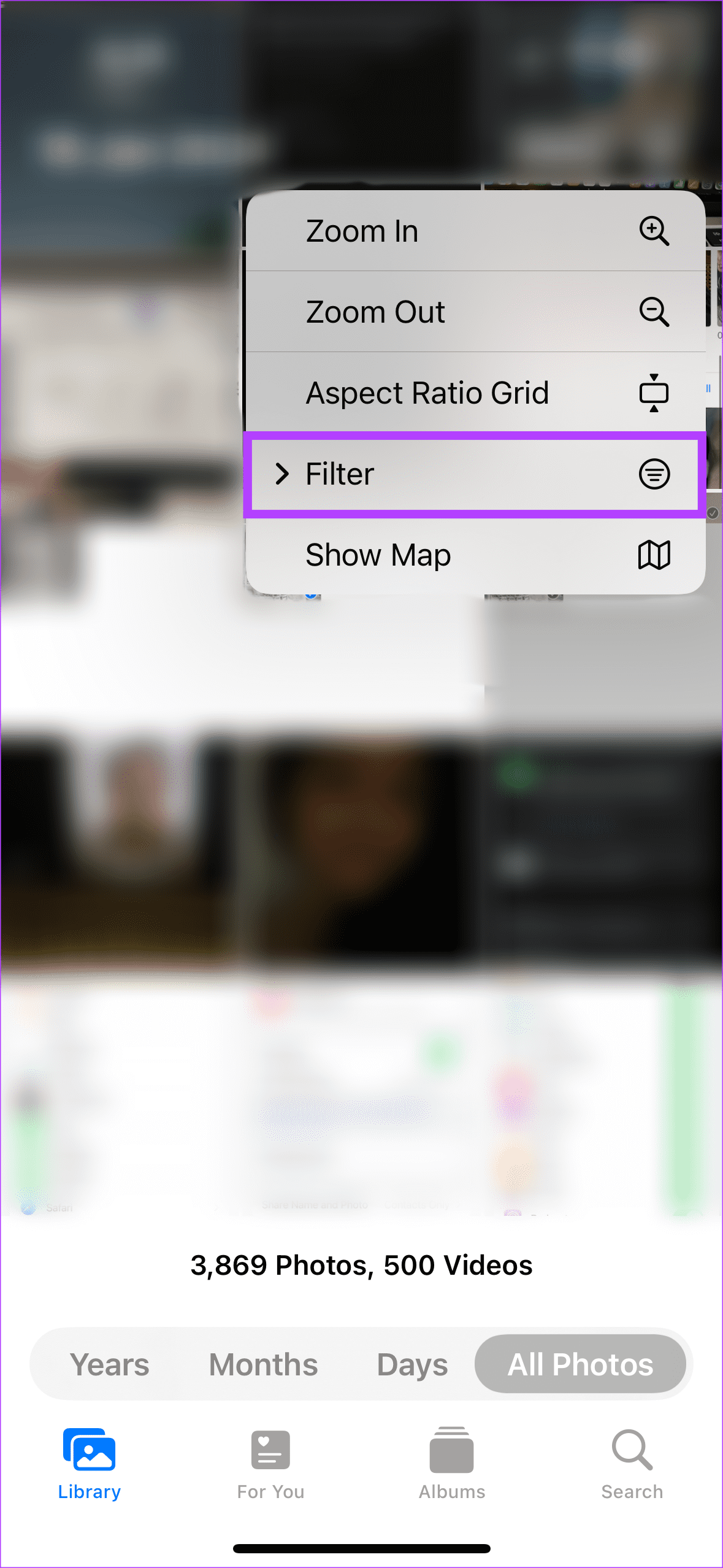
Stap 2: Kies alle filters. Schakel in de pop-up de schakelaar naast Gedeeld met jou uit.
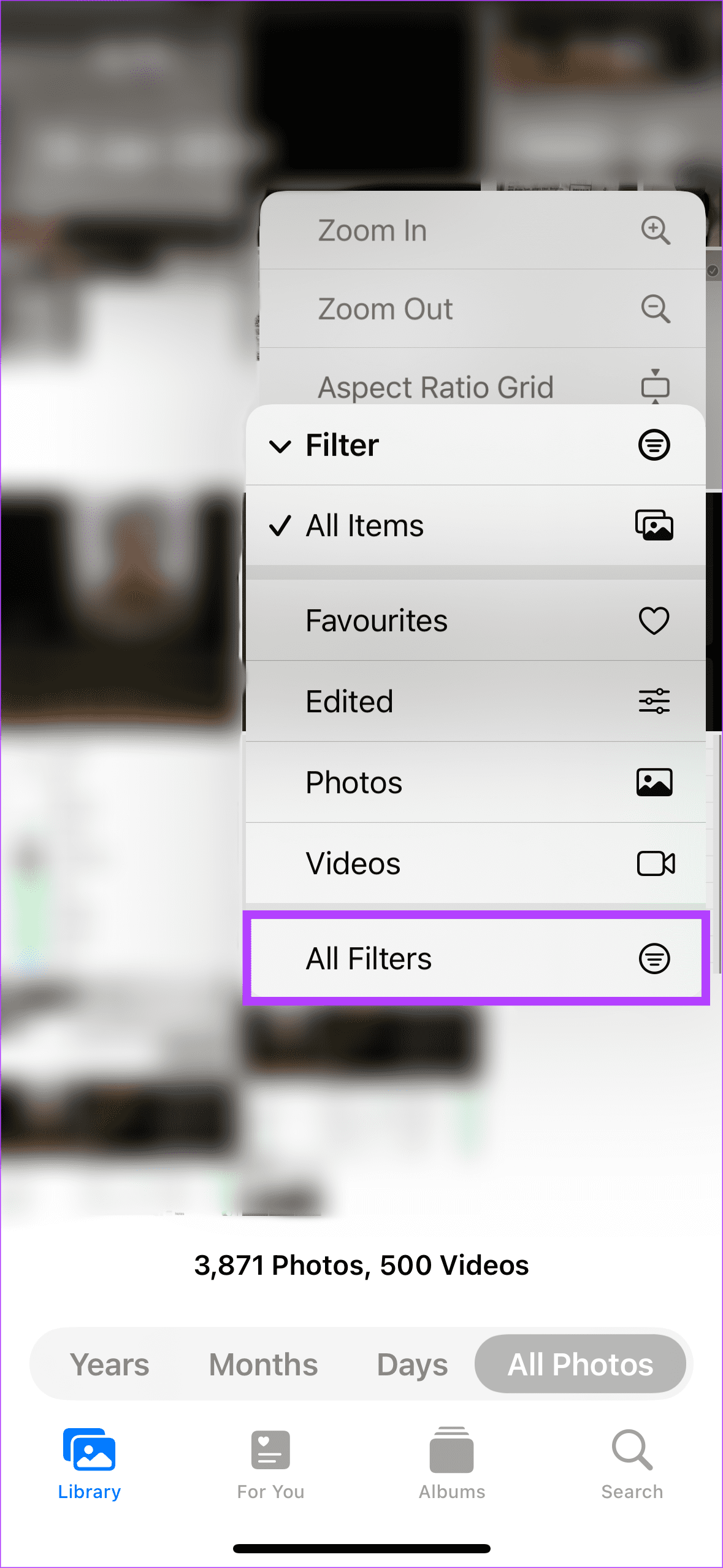
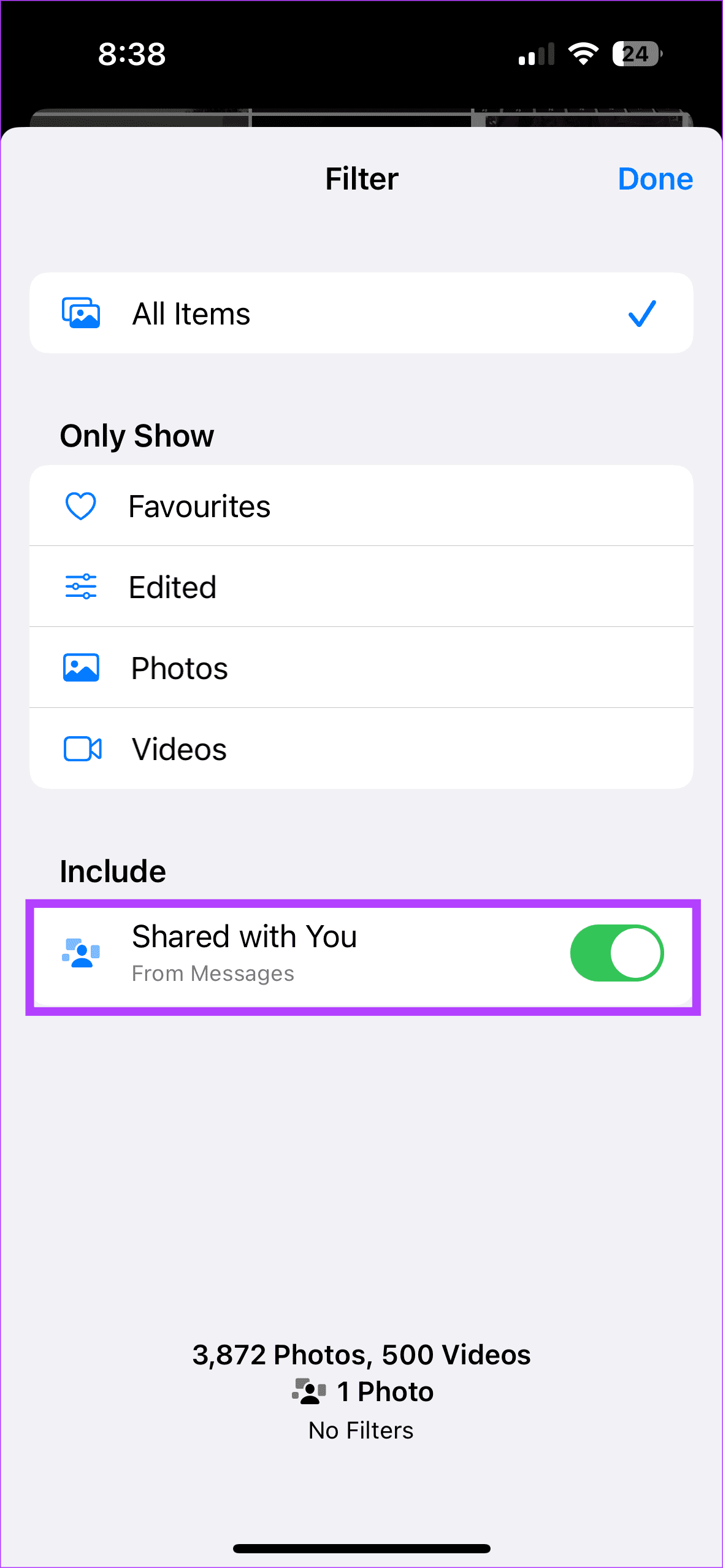
Dit zou u moeten helpen voorkomen dat de foto's die u in Berichten ontvangt, worden opgeslagen op uw filmrol.
Hoewel de bovenstaande trucs kunnen helpen de stroom foto's die via iMessage naar je Foto's-app stromen, te beperken, maak je je misschien zorgen over het verwijderen van de reeds bestaande hoeveelheid foto's. Welnu, we hebben een oplossing. Volg onderstaande stappen:
Stap 1: Open de Foto's-app op uw iPhone en tik op het tabblad Voor jou. Scroll naar beneden om Gedeeld met jou te vinden.
Stap 2: Selecteer nu Alles zien. Tik in de foto's rechtsboven op Selecteren.
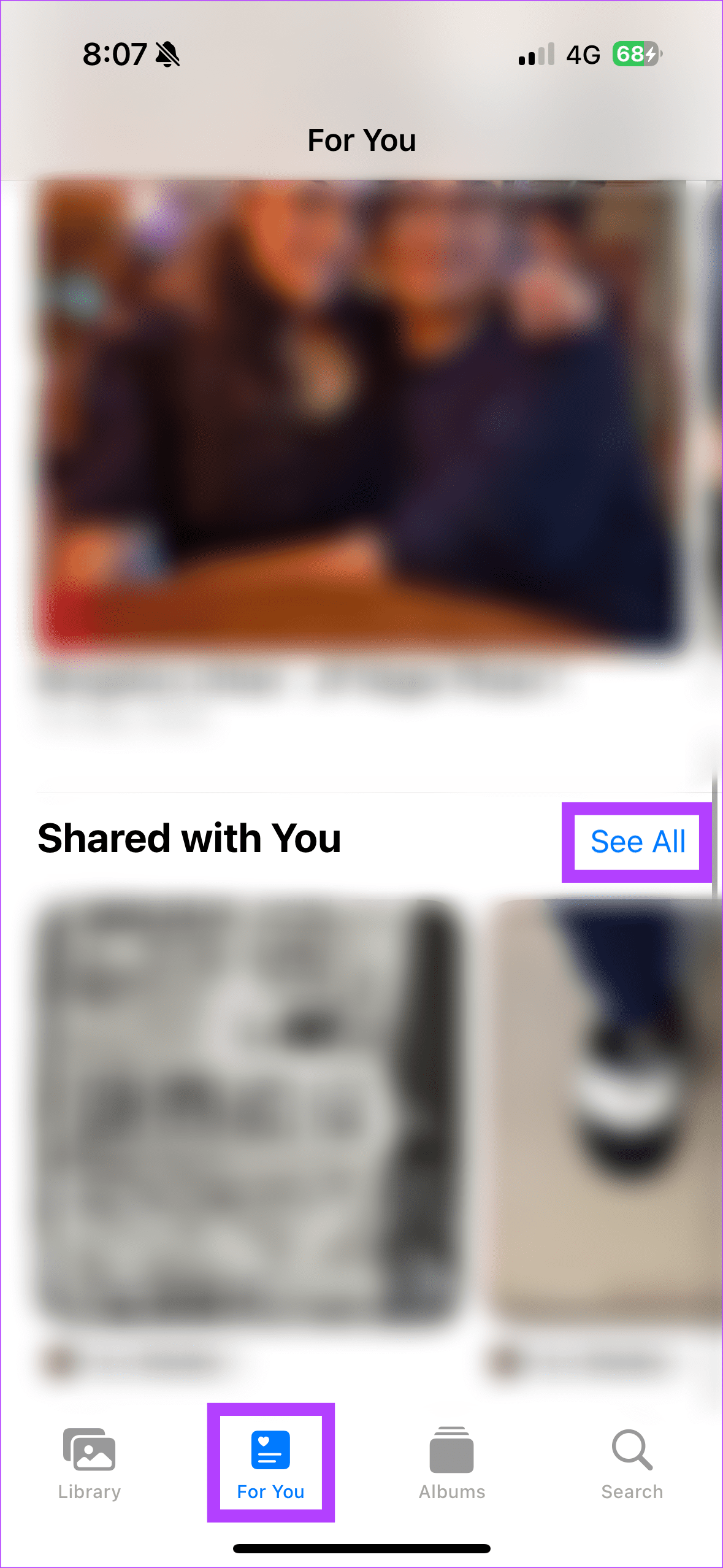
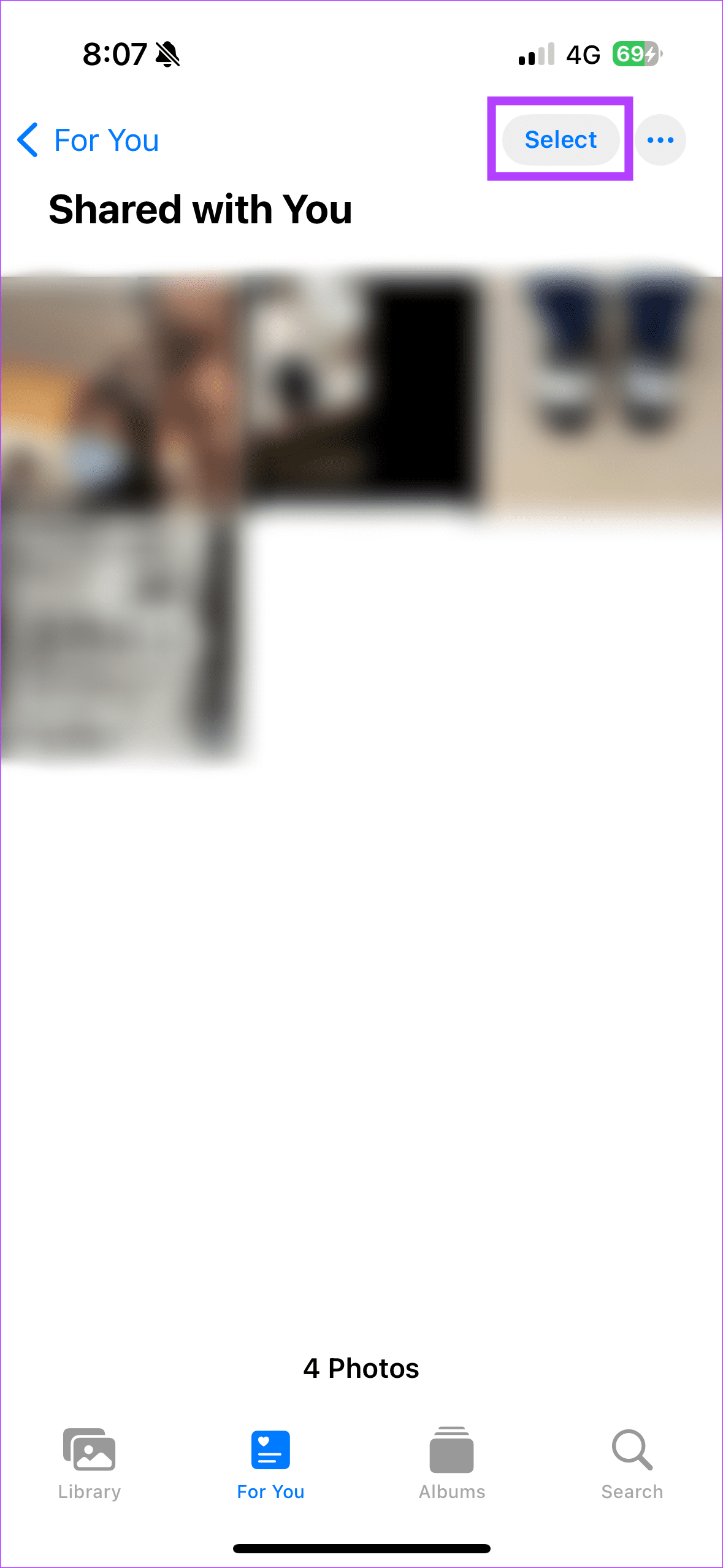
Stap 2: Nadat u de foto's heeft gekozen die u wilt verwijderen, selecteert u onderaan het prullenbakpictogram. Kies in het pop-upvenster Gedeelde foto's verwijderen.
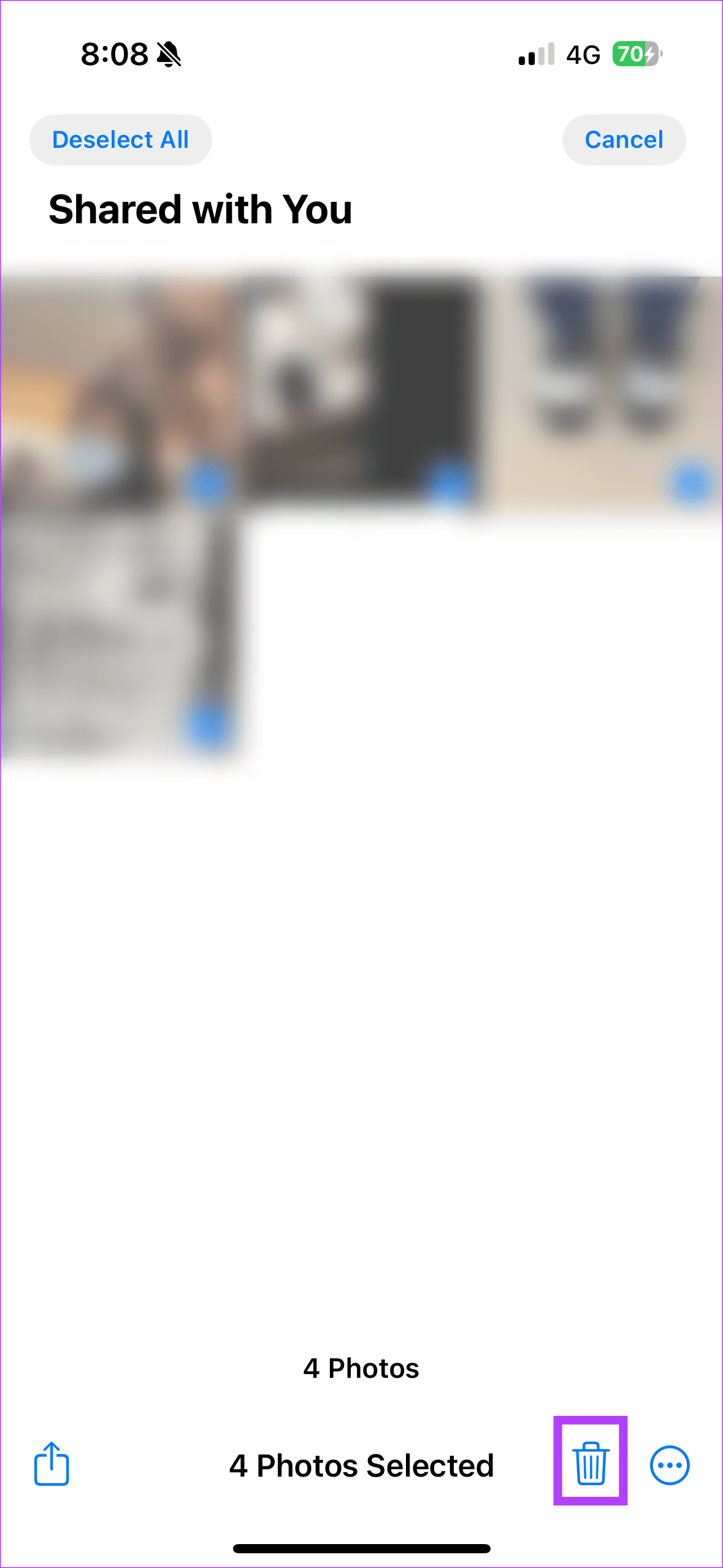

Soms kunnen de fotodump van een vriend of de vakantiefoto's van je baas teveel worden voor je filmrol. Telkens wanneer u uw album met recente foto's opent, ziet u de foto's van een specifieke persoon. Irritant genoeg? Welnu, er is een manier om de spam te stoppen. Open de chat van de specifieke persoon in Berichten. Tik op hun naam bovenaan de pagina. Schakel in de pop-up de schakelaar voor 'Weergeven in Gedeeld met jou' uit.
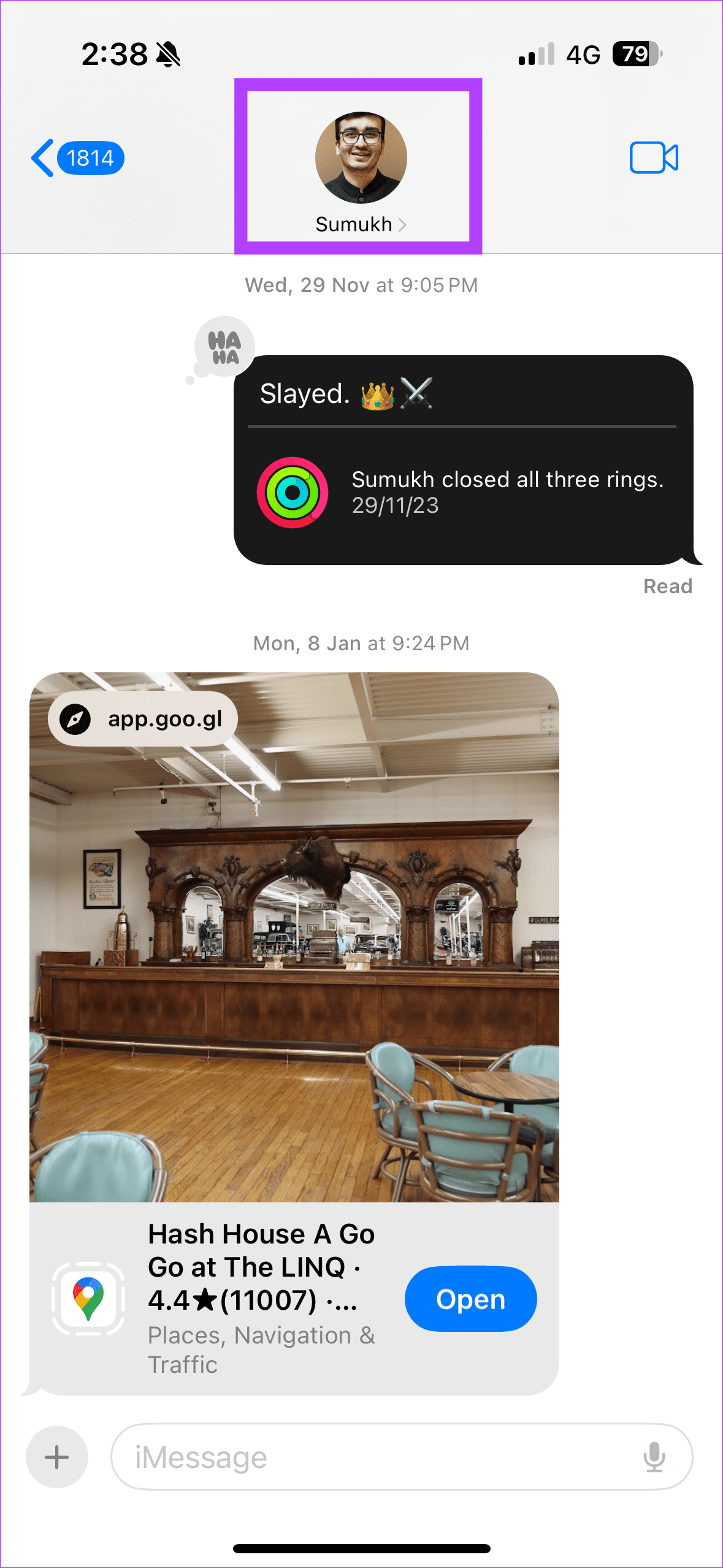
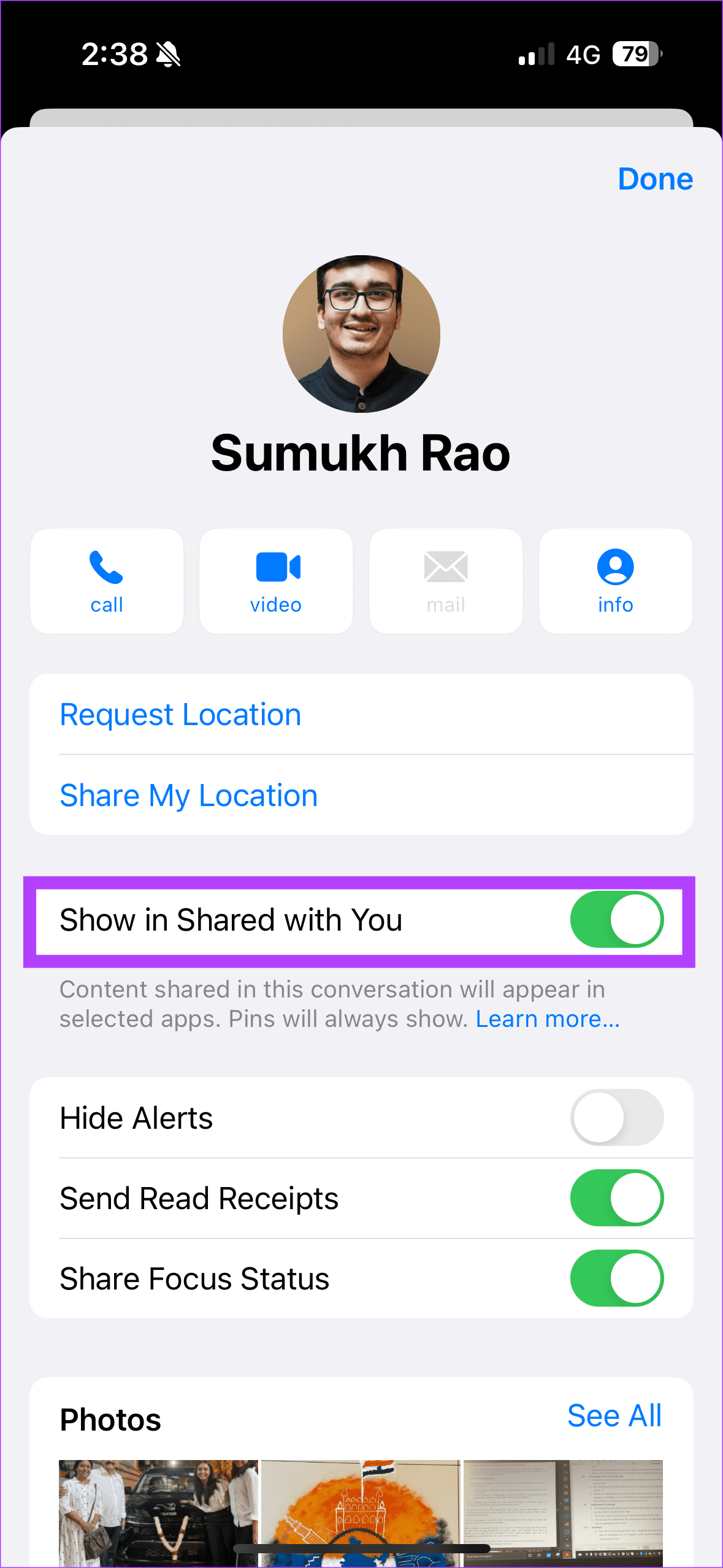
Op deze manier kun je voorkomen dat foto's die je van een specifieke persoon in Berichten hebt ontvangen, worden opgeslagen op de filmrol van je iPhone.
De functie Gedeeld met jou is niet beperkt tot iPhones. Het overstijgt ook foto's die via Berichten op de Mac worden ontvangen. Dus als je wilt voorkomen dat foto's in iMessage verschijnen in de foto-app van je Mac, kun je het volgende doen.
Stap 1 : Open de Berichten-app op uw Mac. Houd nu de Command-toets ingedrukt en druk op het kommapictogram (,).
Stap 2 : Selecteer in de pop-up Gedeeld met jou en vink het vakje voor Foto's uit.
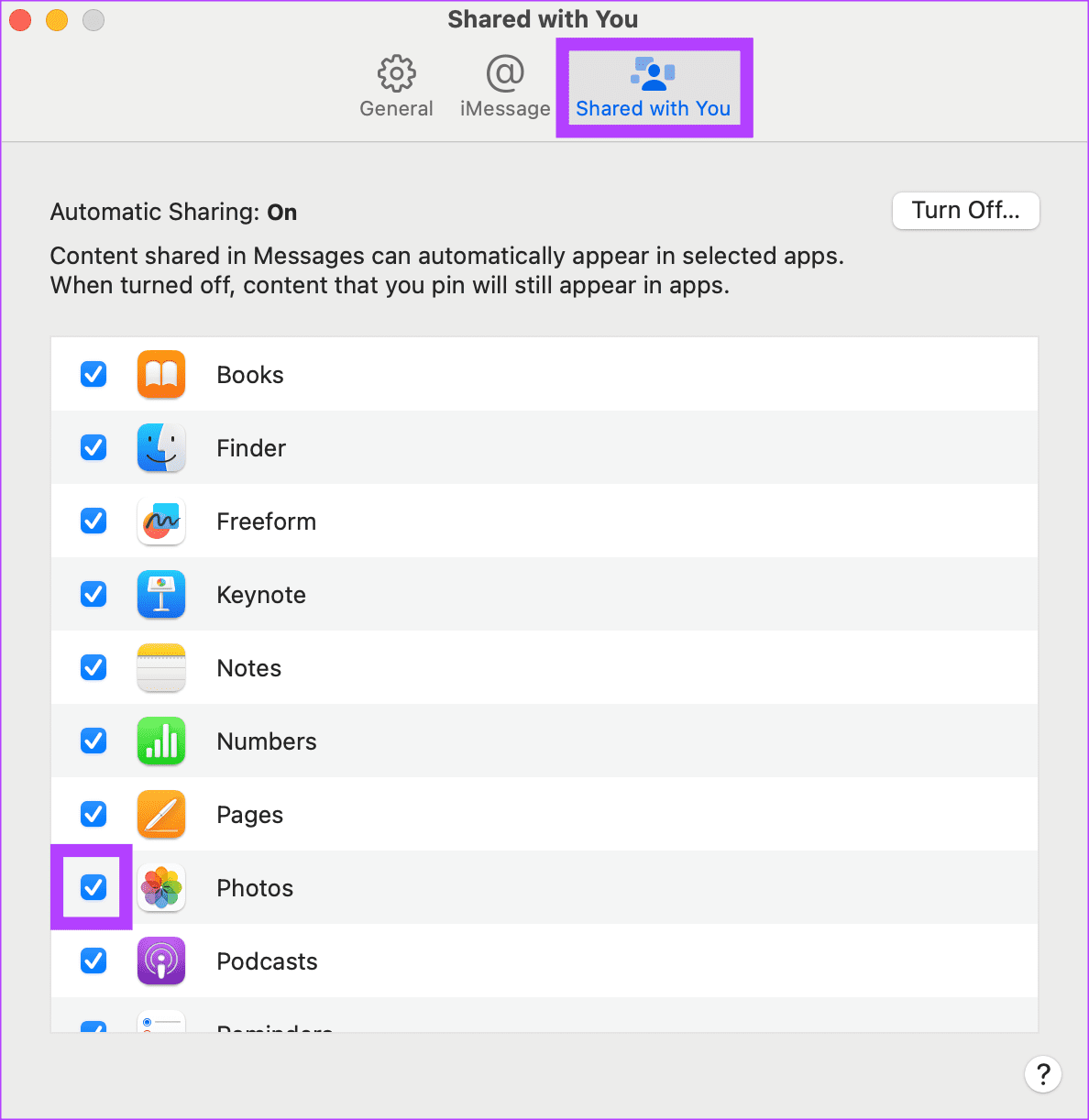
Dit zou de instroom van ontvangen foto's van iMessage in uw Foto's-app moeten uitschakelen.
1. Kan ik het automatisch opslaan van foto's die ik in Berichten maak met deze hack uitschakelen?
Nee. Deze handleiding is bedoeld om te voorkomen dat alleen foto's worden ontvangen via het automatisch opslaan van Berichten in de Foto's-app. Apple staat niet toe dat je het automatisch opslaan van foto's die je via iMessage verzendt, uitschakelt.
2. Kan ik de functie 'Gedeeld met jou' ook voor andere apps uitschakelen?
Ja. De functie Gedeeld met jou is beschikbaar voor verschillende apps, zoals Apple Music, Podcasts, enz. Je kunt methode 1 tot en met stap 1 volgen. Schakel onder Stap 2 de schakelaar uit naast de applicatie waarvoor je Gedeeld met jou wilt uitschakelen.
3. Is 'Gedeeld met jou' hetzelfde als 'Gedeeld album'?
Nee. Gedeeld met jou en Gedeeld album zijn verschillende functies. Terwijl 'Gedeeld met jou' links markeert die zijn gedeeld in Berichten in ondersteunde apps, helpt de functie 'Gedeeld album' je om foto's en video's met specifieke mensen te delen.
Heeft de foto-ophef je te pakken gekregen? We hopen dat deze handleiding je helpt te voorkomen dat foto's berichten opslaan op de filmrol van je iPhone. Met eenvoudige oplossingen kunt u voorkomen dat de foto's die u van een specifieke persoon ontvangt, automatisch worden opgeslagen. Veel plezier met berichten!
Leer hoe u toegang krijgt tot de SIM-kaart op de Apple iPad met deze handleiding.
In deze post behandelen we hoe je een probleem oplost waarbij kaartnavigatie en GPS-functies niet goed werken op de Apple iPhone.
Leer hoe je meerdere applicaties tegelijk van je iPhone kunt verwijderen met deze tutorial. Ontdek handige methoden en tips voor het beheren van je app-opslag.
Leer hoe u Siri-app-suggesties op uw Apple iPhone en iPad kunt verwijderen om een betere gebruikerservaring te krijgen.
Vraagt u zich af waar al uw contacten op uw iPhone zijn gebleven? Hier zijn 5 gegarandeerde manieren om verwijderde contacten op uw iPhone te herstellen.
Ontdek hoe u het meeste uit Google Agenda kunt halen. Hier leest u hoe u Google Agenda op uw iPhone kunt gebruiken, delen en nog veel meer kunt doen.
Om uw onlangs bezochte plaatsen bij te houden, leest u hoe u uw locatiegeschiedenis op iPhone, iPad en Mac kunt controleren.
Wilt u een foto of video op uw iPhone of iPad hernoemen? Hier zijn een paar verschillende manieren om dat snel en efficiënt te doen.
Heeft u bepaalde contacten die u vaak gebruikt? Hier ziet u hoe u contacten kunt toevoegen aan of verwijderen uit uw favorieten op uw iPhone.
Loopt de batterij van uw iPhone leeg tijdens het opladen? Hier zijn enkele eenvoudige maar effectieve oplossingen om te voorkomen dat de batterij van de iPhone leegloopt terwijl u oplaadt.







